ჩართეთ მუქი სათაურის ზოლები მორგებული აქცენტის ფერით Windows 10-ში
როგორც უკვე იცით, Windows 10 გაძლევთ საშუალებას გადახვიდეთ ბნელ და მსუბუქ თემებს შორის. ეს შეიძლება გაკეთდეს პარამეტრებით. შესაბამისი ოფციები განთავსებულია პერსონალიზაცია -> ფერები. ასევე, შეგიძლიათ დააკონფიგურიროთ აქცენტის ფერი და გამოიყენოთ იგი Start მენიუსა და დავალების პანელზე და/ან ფანჯრის სათაურის ზოლებზე. რეესტრის მარტივი შესწორებით, შეგიძლიათ ჩართოთ შავი ფერი მხოლოდ სათაურის ზოლებისთვის და შეინარჩუნოთ ფანჯრის ჩარჩოების მიმდინარე ფერი (მაგ. ნაგულისხმევი ლურჯი ფერი).
რეკლამა
Windows 10-ის განვითარების პერიოდში, მისი პერსონალიზაციის პარამეტრები რამდენჯერმე შეიცვალა. OS-ის უახლესი ვერსია საშუალებას გაძლევთ ინდივიდუალურად ჩართოთ და გამორთოთ ფერები სათაურის ზოლებისთვის და დავალების ზოლისთვის. ასევე, შესაძლებელია სპეციალური ფერის განსაზღვრა, როგორც თქვენი აქცენტის ფერი სპეციალური დიალოგის გამოყენებით.
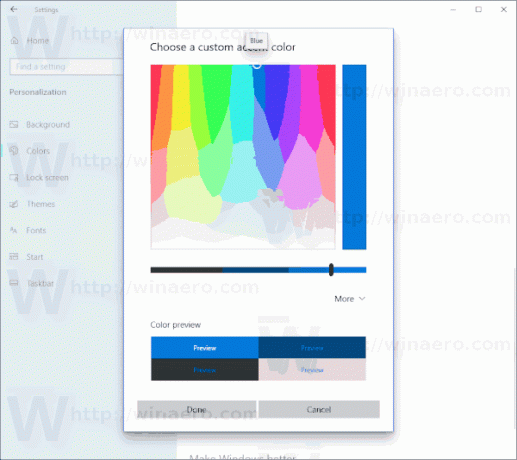
Windows 10 გთავაზობთ ახალ სინათლის თემას რომელიც იყენებს ღია ნაცრისფერ ფერს Start მენიუში, დავალების პანელზე და სამოქმედო ცენტრის პანელზე. არსებობს რამდენიმე ვარიანტი, რომელიც საშუალებას გაძლევთ დააკონფიგურიროთ თემა და დააყენოთ აპლიკაციის თემა ღია ან ბნელზე დავალებების ზოლიდან დამოუკიდებლად.

სამწუხაროდ, Windows 10 არ იძლევა სათაურის ზოლის ფერის შეცვლას თქვენი აქცენტის ფერის შეცვლის გარეშე. აი, როგორ შეიძლება ამის გაკეთება.
ჩართოთ მუქი სათაურის ზოლები მორგებული აქცენტის ფერით Windows 10-ში, გააკეთეთ შემდეგი.
- გახსენით პარამეტრები და ნავიგაცია პერსონალიზაცია > Ფერები.
- გამორთეთ (მონიშნეთ) სათაურის ზოლები და ფანჯრის საზღვრები ვარიანტი.

- ახლა, გახსენით რეესტრის რედაქტორი.
- გადადით შემდეგ რეესტრის გასაღებზე:
HKEY_CURRENT_USER\SOFTWARE\Microsoft\Windows\DWM
რჩევა: შეგიძლიათ წვდომა რეესტრის ნებისმიერ სასურველ კლავიშზე ერთი დაწკაპუნებით.
- შექმენით ან შეცვალეთ 32-ბიტიანი DWORD მნიშვნელობა ფერის გავრცელება. დააყენეთ 1-ზე.
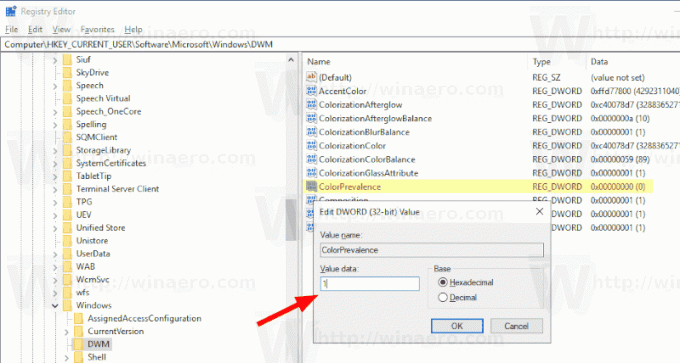
- ახლა, დაარედაქტირე AccentColor დააფასეთ და დააყენეთ
ff3d3d3d.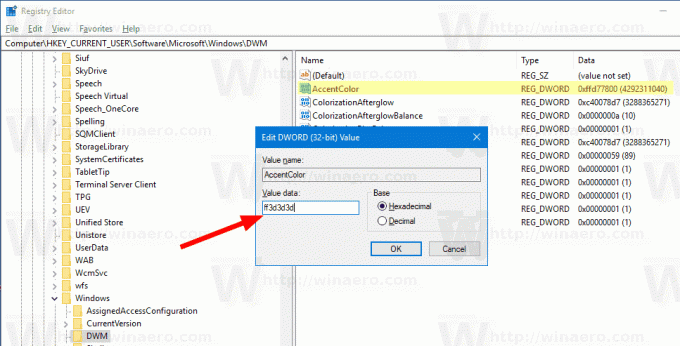
- ახლა, უბრალოდ შეცვალეთ თქვენი ფონი, რომ ცვლილებები ძალაში შევიდეს. Წადი პერსონალიზაცია -> ფონი და აირჩიეთ ნებისმიერი სურათი.
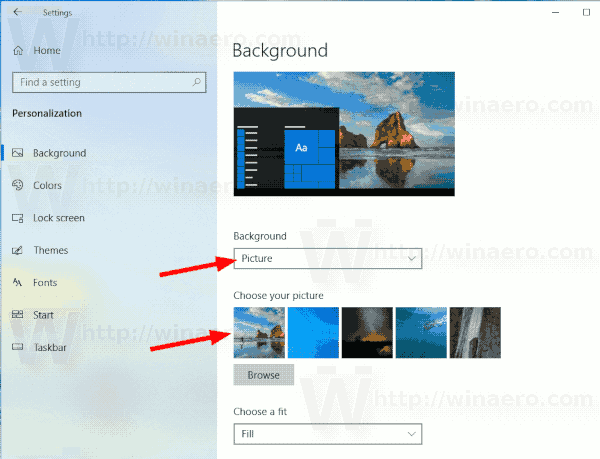
შედეგი იქნება შემდეგი. გაითვალისწინეთ, რომ სანამ სათაურის ზოლი მუქი ფერისაა, აქცენტის ფერი კვლავ ლურჯი რჩება, როგორც ეს იყო შესწორებამდე.

შენიშვნა: როდესაც შეცვლით აქცენტის ფერს პარამეტრების გამოყენებით, ის აღადგენს სათაურის ზოლის ფერს და აღმოფხვრის ზემოთ აღწერილ პერსონალიზაციას. თქვენ მოგიწევთ მათი ხელით გამეორება.
ასევე, შეგიძლიათ Windows 10-ში უმოქმედო სათაურის ზოლების ფერის შეცვლა. შექმენით ახალი 32-ბიტიანი DWORD მნიშვნელობა AccentColorInactive და დააყენეთ სასურველი ფერის მნიშვნელობაზე.
თქვენი დროის დაზოგვის მიზნით, შეგიძლიათ გამოიყენოთ ჩემი უფასო პროგრამა Winaero Tweaker. შესაბამისი ვარიანტი უკვე ხელმისაწვდომია აპლიკაციაში:
 შეგიძლიათ ჩამოტვირთოთ Winaero Tweaker აქ:
შეგიძლიათ ჩამოტვირთოთ Winaero Tweaker აქ:
ჩამოტვირთეთ Winaero Tweaker
სინამდვილეში, ეს შესწორება ახალი არ არის. ჩვენ ადრე განვიხილეთ ეს შემდეგ სტატიებში:
- დააყენეთ ფერადი დავალების პანელი, მაგრამ შეინახეთ სათაურის ზოლები თეთრად Windows 10-ში
- ჩართეთ ფერადი სათაურის ზოლები, მაგრამ შეინახეთ დავალების ზოლი შავი Windows 10-ში
სხვა საინტერესო სტატიები:
- Windows 10-ში Windows Mode-ის კონტექსტური მენიუს დამატება (ღია ან მუქი თემა)
- დაამატე აპლიკაციის რეჟიმის კონტექსტური მენიუ Windows 10-ში
- ჩამოტვირთეთ New Light Windows 10 ფონი
- ჩართეთ მუქი თემა ფოტოებში Windows 10-ში
- როგორ ჩართოთ მუქი თემა Microsoft Edge-ში

